使用Creo5.0还不会创建骨架模型?其实很简单,今日小编带来的这篇文章就重点介绍了Creo5.0创建骨架模型的方法内容,有需要的朋友不要错过哦。
打开Creo5.0,点击“新建”图标,在弹出的对话框中选择“装配”和“设计”,点击“确定”。
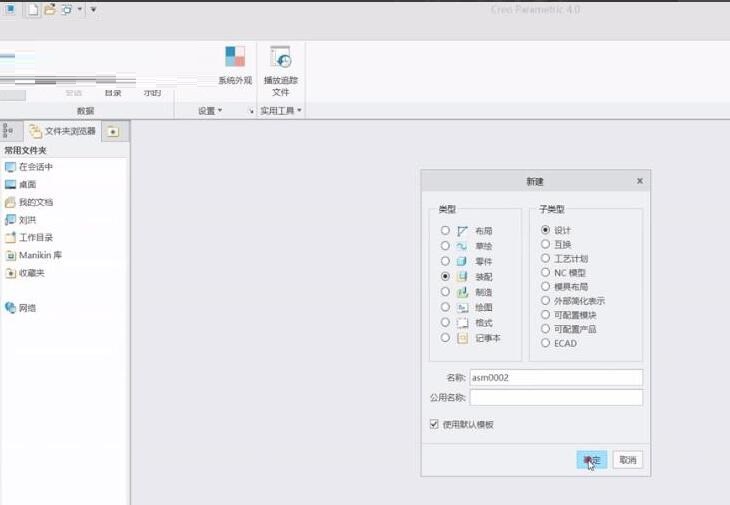
点击左侧的“设置”图标,选择“树过滤器”,在弹出的对话框中勾选“特征”,点击“确定”。
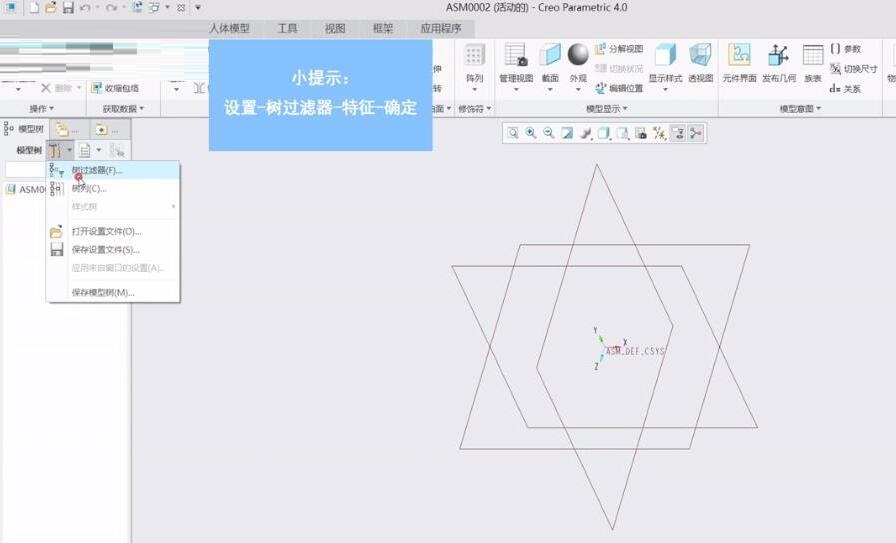
点击软件上方中的“创建”,在弹出的对话框中选择“骨架模型”,点击“确定”。

在出现的对话框中选择“创建特征”,点击“确定”。
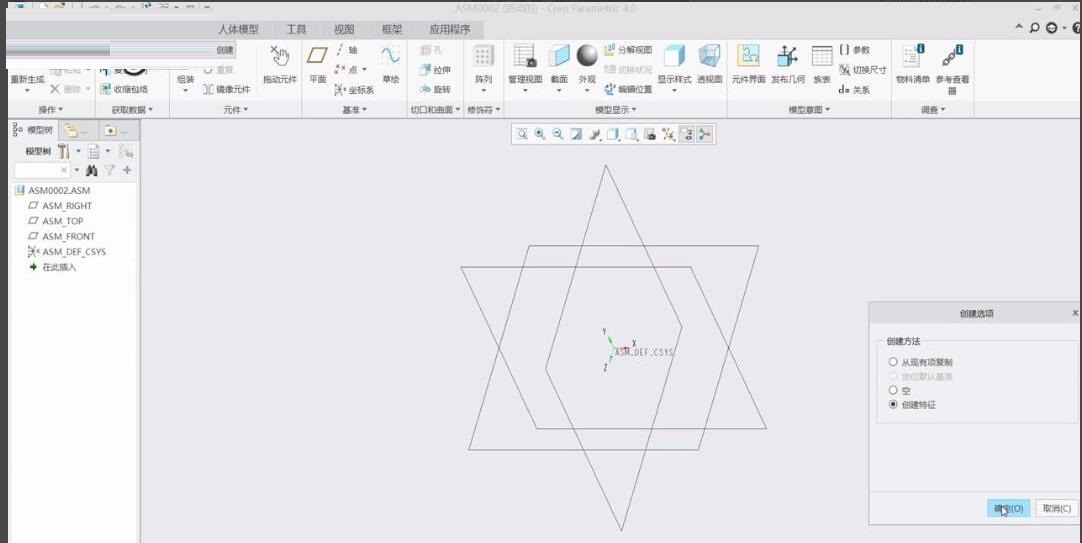
点击“平面”,选择“ASM_FORNT”为基准面,设置“偏移数值”为30,点击“确定”。
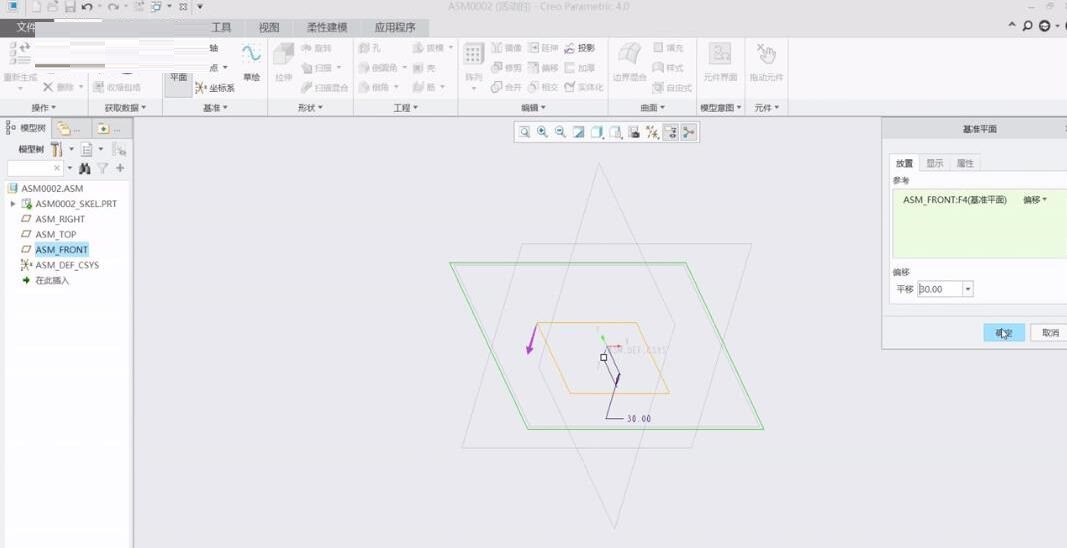
点击软件上方的“草绘”,依次点击“RIGHT”和“TOP”为基准面,点击“求解”后,点击“关闭”。
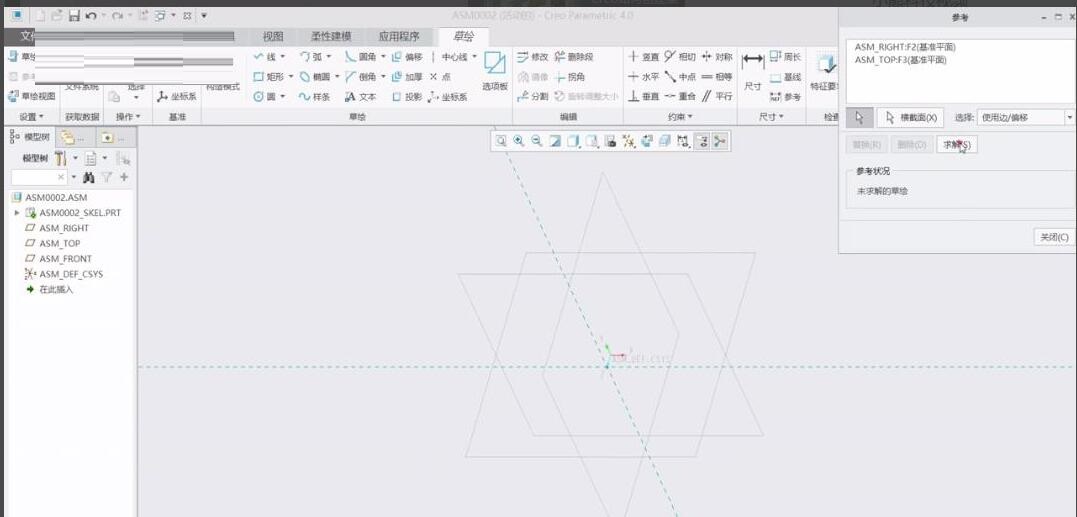
随意创建直线,单击“确定”,骨架即可建成。
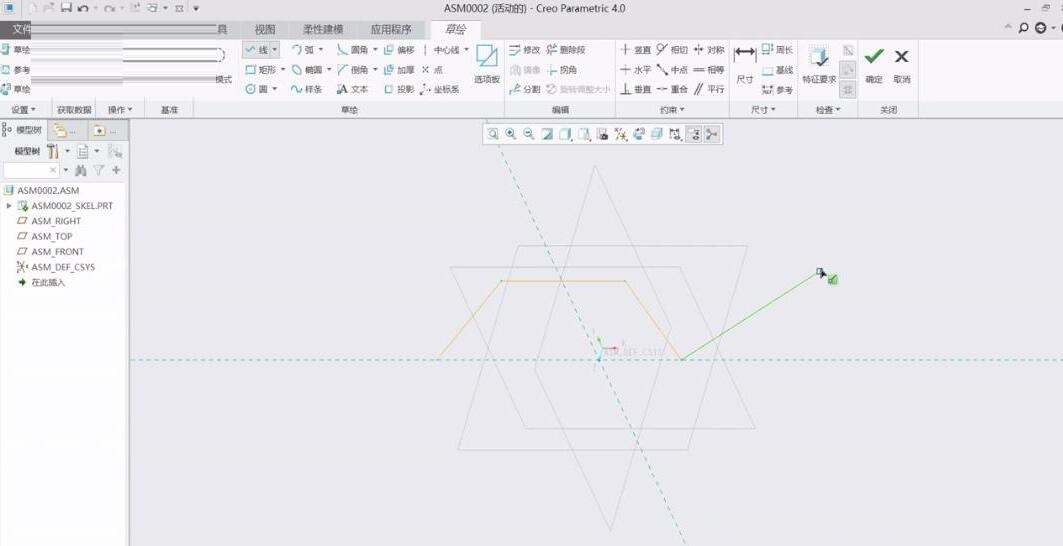
上文就讲解了Creo5.0创建骨架模型的操作方法,希望有需要的朋友都来学习哦。
- Win10安装联想lj1900打印机的详细教程
- 畅游无限浏览器第十版怎么才能连上网?
- 战网安装不了的解决办法
- autoCAD 2006中文版图文详细安装教程
- Win7系统下IE版本怎么看?
- Win7系统exe文件打不开的解决办法
- hosts文件位置在哪?如何修改hosts文件?
- XP系统如何清理磁盘?电脑很卡怎么办?
- qq群无法上传文件怎么办?Win7系统下qq群上传不了文件的解决办法
- XP系统针式打印机打印连续纸时如何调整设置
- 使用万用表测试电脑电源好坏的方法
- Win10无法上网提示\"以太网\"没有有效的ip配置怎么办?
- Win10鼠标乱动不受控制的解决办法
- Win10创建自动关机任务的详细教程
- Win7系统开启/关闭无线路由器SSID广播的方法
- Win7系统CF穿越火线怎么设置全屏?
- 迅雷怎么把磁力链接转种子?
- 如何换搜狗输入法皮肤?
- VirtualBox怎么用?VirtualBox怎么装系统?
- Win7系统print spooler服务总是自动停止怎么办?
- 如何解决WinXP系统Internet Explorerr脚本错误问题
- Windows系统如何刷新bios?
- Win7系统如何通过另一台计算机实现远程关机?
- Win7系统中如何彻底删除微软输入法?
- 电脑集成与独立声卡的差别有哪些?
- bin后缀的文件是什么?怎么打开bin镜像文件?
- USB转串口线如何安装?
- XP网络和共享中心在哪?XP怎么打开网络和共享中心?
- USB2.0和3.0的区别有哪些?
- 百度云管家限速破解方法